카카오톡 PC버전에서 대화내용 캡쳐하는 방법
카카오톡 PC버전에서 대화 내용을 캡쳐하는 방법을 알아봅시다. 외부 캡쳐프로그램을 사용하지 않고 카카오톡 자체에서 제공하고 있는 캡쳐 기능을 이용해서 간편하게 캡쳐하실 수 있습니다. 중요한 대화 내용이나 대화 증거가 필요한 경우 카카오톡에서 쉽게 캡쳐해서 PNG 파일로 보관하실 수 있습니다.
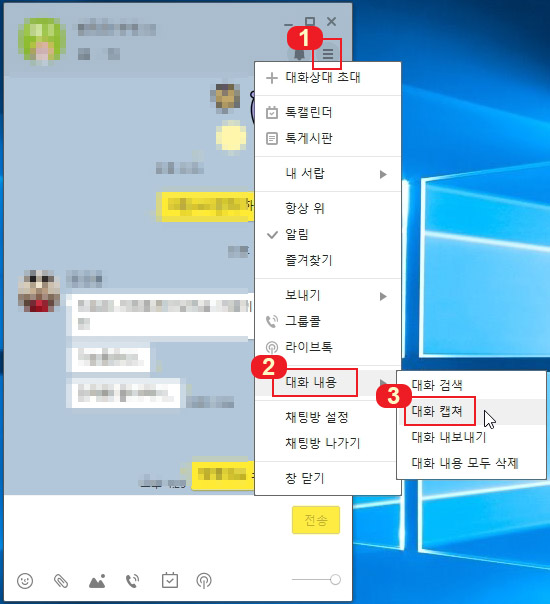
카카오톡 PC버전에서 캡쳐할 대화창으로 들어갑니다. 대화창 오른쪽 상단에 있는 1번 "메뉴" 버튼을 누르고 2번 "대화 내용"에서 3번 "대화 캡쳐" 버튼을 클릭하세요.
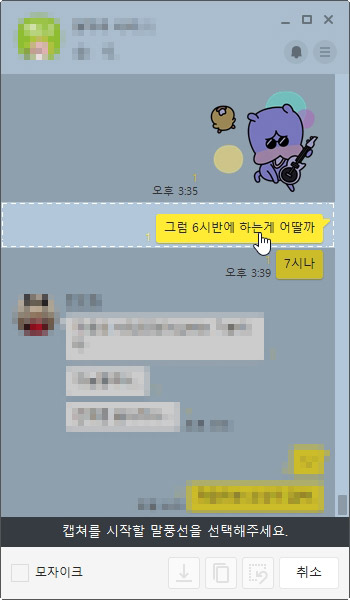
대화 캡쳐를 클릭하면 마우스를 클릭해서 원하는 대화 내용을 개별로 캡쳐하실 수 있습니다. 원하는 대화 내용을 한 번 클릭 한 후 다시 한번 클릭하면 캡쳐 영역 지정이 완료됩니다.
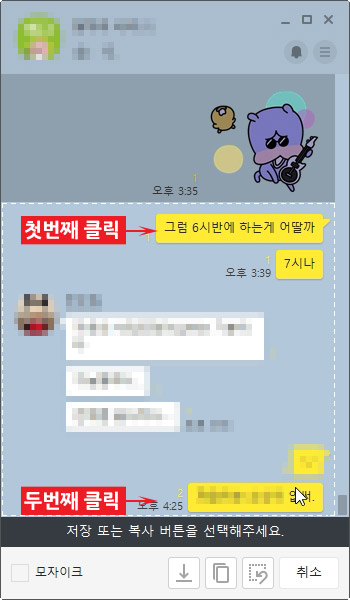
대화 내용을 길게 캡쳐하시려면 캡처할 첫 대화를 마우스로 클릭 후 뗐다가 다시 마지막 줄을 마우스로 클릭하시면 중간에 있는 모든 대화 내용이 캡처가 됩니다. 또한 첫번째 대화 클릭 후 마우스 스크롤을 내려서 화면에 안 보이는 내용까지 길게 캡처하실 수 있습니다.
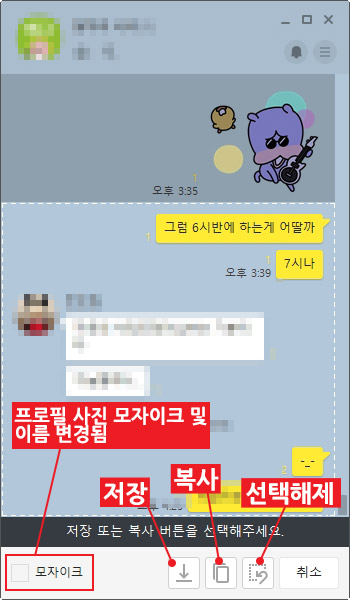
카카오톡 캡쳐 영역을 지정하면 하단에 버튼들이 나옵니다.
모자이크에 체크하면 카톡 프로필 사진이 모자이크 처리가 되고 이름이 임시 별명으로 바뀌게 됩니다.
저장 버튼과 복사 버튼, 선택 해제 버튼을 확인하시고 사용하시면 됩니다.
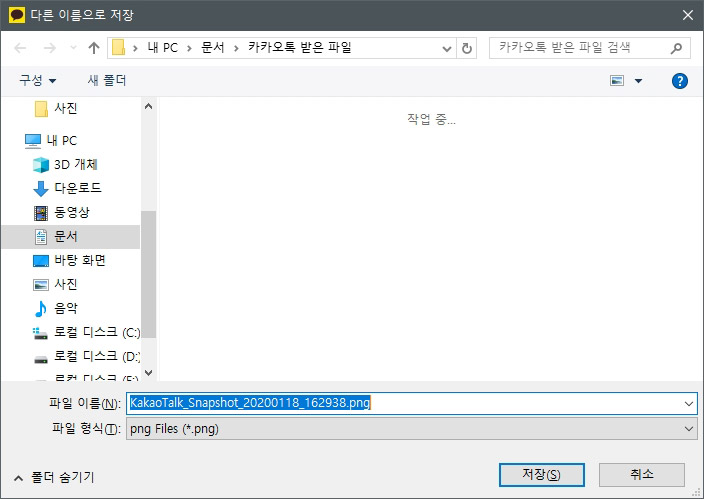
저장 버튼을 눌러 저장을 하면 저장할 폴더 창이 뜨는데 현재 버전에서는 png 파일로만 저장이 가능합니다.





댓글